2 proste sposoby łączenia wielu plików SWF w jeden
SWF (mały format internetowy) to format plików Adobe Flash, który jest używany głównie do multimediów, grafiki wektorowej i Action Script. Pliki SWF mogą zawierać animacje lub aplety o różnym stopniu interaktywności i funkcji i mogą być łatwo odtwarzane przez wtyczkę Flash w dowolnej przeglądarce internetowej.
Szukasz przydatnego, zwłaszcza darmowego programu do łączenia wideo? scal pliki MXF?

Ten post mówi głównie o sytuacji, w której masz wiele plików SWF i chcesz je połączyć. Możesz uzyskać szczegółowy przewodnik po scaleniu lub dołącz do plików SWF w jednym.
Jeśli nie chcesz instalować żadnego narzędzia do łączenia wideo innych firm, możesz skorzystać z bezpłatnego programu do łączenia plików SWF online, aby połączyć ze sobą wiele plików SWF. Tutaj przedstawiamy popularne Darmowe połączenie wideo. W porównaniu z innymi narzędziami do łączenia wideo online, nie ma ograniczeń co do rozmiaru przesyłanych plików. Co więcej, nie doda znaku wodnego do scalonego pliku.
To bezpłatne połączenie wideo online obsługuje wiele powszechnie używanych formatów wideo, w tym SWF, MP4, AVI, FLV, MOV, WMV i inne. Jest całkowicie darmowy i w 100% bezpieczny. Możesz go używać w dowolnej przeglądarce internetowej, takiej jak Chrome, IE, Firefox, Yahoo lub Safari, aby połączyć wiele plików SWF w jeden.
Otwórz ten darmowy program do łączenia plików SWF online w przeglądarce, kliknij Dodaj wideo do scalenia przycisk, aby szybko zainstalować mały program uruchamiający do pierwszego połączenia wideo online. Wystarczy go zainstalować tylko raz. Następnie na ekranie pojawi się wyskakujące okienko, w którym możesz wybrać i przesłać pliki SWF.

W nowym Scalanie filmów okno, możesz dodać więcej klipów wideo zgodnie z potrzebami. Pamiętaj, że wszystkie dodane pliki SWF zostaną scalone w kolejności, w jakiej zostały wymienione. Być może będziesz musiał je ułożyć przed połączeniem.
Podczas tego kroku możesz również wybrać odpowiedni wyjściowy format wideo i rozdzielczość dla edytowanego pliku. Następnie kliknij Scal teraz przycisk, aby rozpocząć łączenie plików SWF w jeden film.

Zobaczysz Dołącz pomyślnie powiadomienie po połączeniu plików SWF. Możesz kliknąć przycisk OK, aby zakończyć cały proces i zamknąć okno.

Gdy połączysz ze sobą dwa lub więcej plików SWF, możesz również potrzebować innych funkcji edycji, takich jak wycinanie, obracanie lub przycinanie. Biorąc to pod uwagę, ta część lubi polecać wszechstronny edytor wideo i konwerter, Konwerter wideo Ultimate dla Ciebie.
Ma możliwość łączenia plików SWF w jeden bez utraty jakości. Ponadto jest wyposażony w wiele funkcji edycyjnych. Po edycji filmów możesz również dostosować efekty obrazu i dźwięku oraz poprawić jakość wyjściowego wideo.
Aby scalić pliki SWF na komputerze z systemem Windows 11/10/8/7 lub Mac, należy najpierw bezpłatnie zainstalować i uruchomić odpowiednią wersję Video Converter Ultimate na komputerze. Po wejściu do tego oprogramowania do łączenia wideo możesz kliknąć duży plus ikona lub Dodaj pliki przycisk, aby załadować pliki SWF. Tutaj możesz dodawać klipy wideo w dowolnych innych formatach.

Wszystkie pliki SWF zostaną scalone w kolejności podanej w interfejsie. Możesz kliknąć Przesuń w górę/w dół po prawej stronie załadowanego wideo, aby uporządkować kolejność wideo.
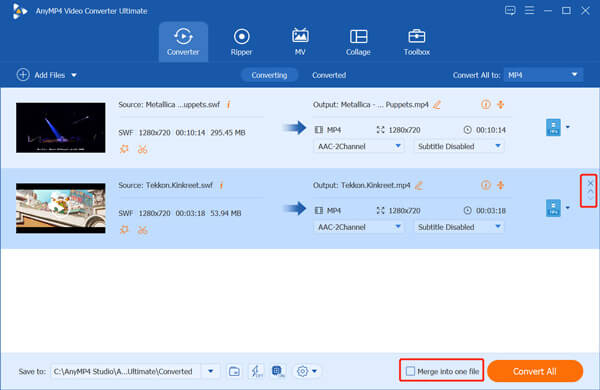
Przed połączeniem plików SWF w jeden film możesz użyć różnych funkcji edycji, aby edytować swoje klipy wideo. Na przykład możesz kliknąć na Ciąć ikona pod dodanym filmem, aby usunąć niechcianą część wideo. Jak widać, umożliwia również: dodaj napisy i ścieżki dźwiękowe.

Zaznacz Połączyć w jeden plik pole przed Skonwertuj wszystko przycisk w prawym dolnym rogu. Wybierz odpowiedni format wyjściowy z listy rozwijanej Konwertuj wszystko na. Domyślny format wyjściowy to MP4. Możesz sprawdzić szczegółowe informacje o każdym formacie, a następnie wybrać odpowiedni w zależności od potrzeb.
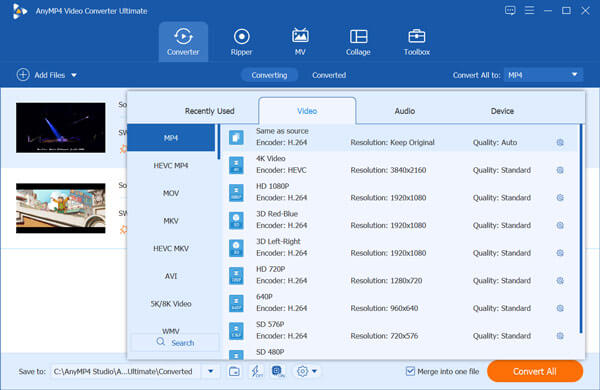
Po wszystkich tych operacjach możesz kliknąć Skonwertuj wszystko przycisk, aby scalić pliki SWF. Dzięki zaawansowanej technologii akceleracji możesz szybko połączyć wszystkie klipy wideo w jeden.
Czy nadal możesz odtwarzać pliki SWF?
Tak. Możesz użyć samodzielnego odtwarzacza Flash lub SWF, aby z łatwością odtwarzać pliki SWF. Wiele odtwarzaczy multimedialnych, takich jak GOM Player, VLC Media Player, KMPlayer, PotPlayer, a nie tylko, obsługują również format SWF.
Czy program Windows Media Player może odtwarzać pliki SWF?
Program Windows Media Player natywnie nie obsługuje odtwarzania plików SWF. Aby odtworzyć plik SWF w WMP, musisz najpierw zainstalować kodek SWF na swoim komputerze. Aby uzyskać kodek SWF, musisz zainstalować Adobe Flash Player lub Adobe Shockwave Player.
Jak przekonwertować SWF na MP4 za darmo?
Na rynku dostępnych jest wiele konwerterów wideo, które mogą pomóc w radzeniu sobie z różnymi konwersjami wideo, w tym konwersją SWF na MP4. Możesz dać łatwy w użyciu Darmowy konwerter wideo próba.
Kiedy połącz wiele plików SWF w jeden, lepiej wyślij połączone wideo w popularnym formacie wideo, takim jak MP4. Oba zalecane narzędzia do łączenia wideo umożliwiają łączenie klipów wideo i zmianę formatu wyjściowego. Możesz użyć preferowanego, aby połączyć razem pliki SWF.
Więcej Reading
7 Najlepszy odtwarzacz plików SWF do odtwarzania filmów SWF, gier i animacji
Dlaczego plik SWF nie działa w systemie Windows 10 lub Mac? Artykuł dzieli najlepsze odtwarzacze SWF 7 w systemach Windows 10 i Mac, aby odtwarzać pliki SWF bez żadnych problemów.
Najlepsze sposoby 3 na konwersję SWF na MP4
Co oznacza SWF? Jak odtwarzać pliki SWF w systemie Windows 10? Jak grać w SWF w Chrome? Ten post przedstawia 3 proste sposoby konwersji SWF na MP4 na komputerach Mac i Windows.
Jak kompresować duże pliki MP4 na komputerach PC i Mac bez utraty jakości
Aby zwolnić miejsce lub płynnie przesyłać filmy do Internetu, lepiej naucz się i postępuj zgodnie z naszym przewodnikiem, aby skompresować filmy MP4 i tworzyć małe pliki.
2 proste sposoby rejestrowania spotkań Webex jako gospodarza lub uczestnika
Czy Webex ma funkcję nagrywania? Czy możesz nagrać spotkanie Webex jako uczestnik? Czy nagrywanie Webex automatycznie zapisuje? Jak uzyskać nagranie Webex? Ten post pokaże ci 2 proste sposoby na nagrywanie spotkania Webex w wysokiej jakości.